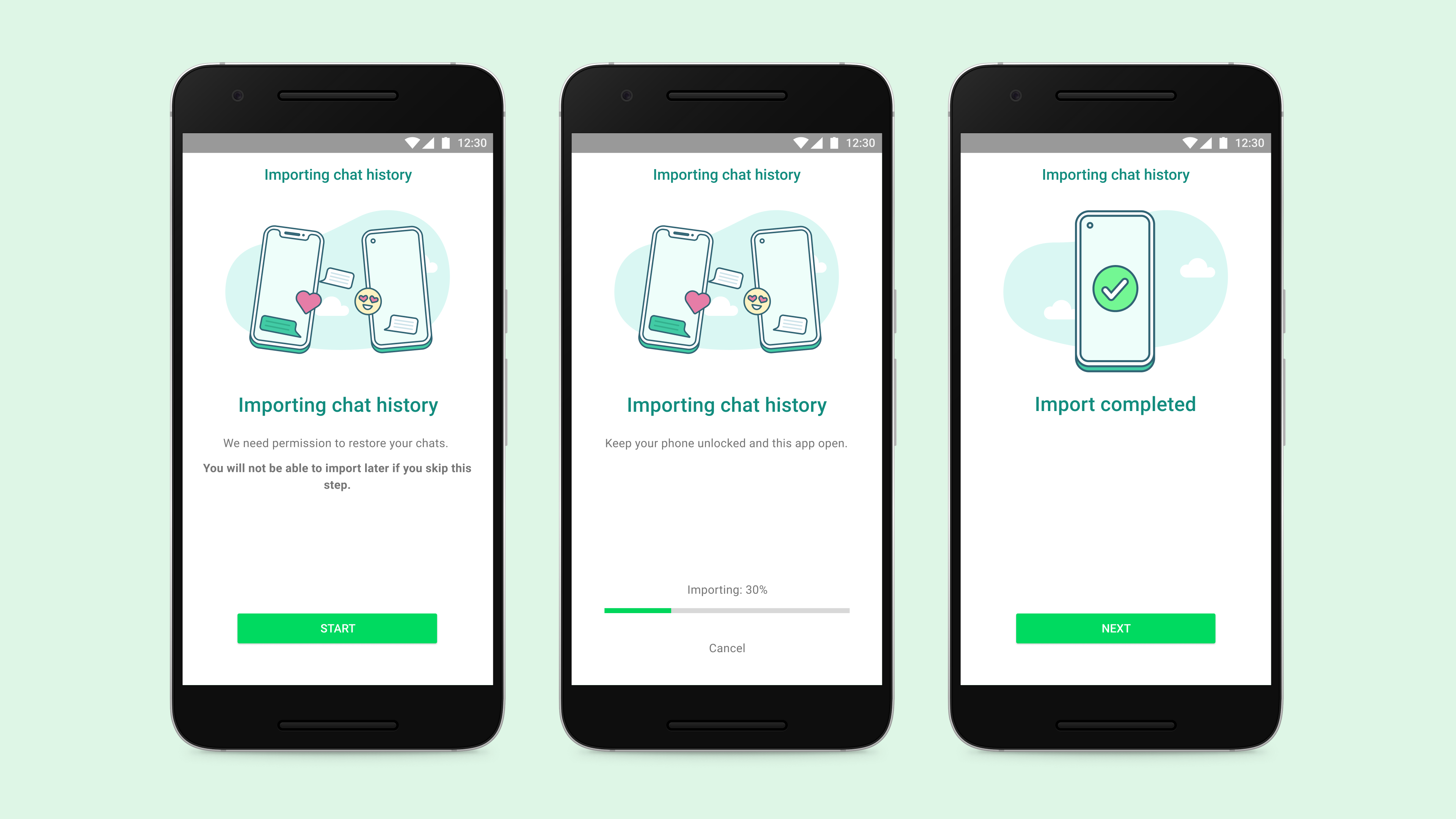Po zakupie nowego urządzenia ekscytacja związana z wymianą telefonu w końcu opada. Wówczas nadchodzi czas na nielubianą przez wiele osób, ponowną instalację ulubionych aplikacji. Jak przenieść WhatsApp na nowy telefon w szybki i łatwy sposób?
Jeśli to, jak zainstalować WhatsApp nie jest Ci już obce, a jedynie zastanawiasz się, jak przenieść swoje kontakty, czaty oraz inne ważne dane z tej aplikacji na nowe urządzenie, to nasz artykuł powinien rozwiać Twoje wątpliwości.
Jak przenieść WhatsApp na nowy telefon – spis treści
Jak przenieść WhatsApp na nowy telefon? – ważne informacje
Aplikacja WhatsApp umożliwia przenoszenie kontaktów, grup, rozmów, a także innych multimediów za pomocą kopii zapasowej. Twórcy aplikacji WhatsApp nie mają dostępu do tych danych, więc przenoszenie grup, zdjęć oraz pozostałych plików multimedialnych jest bezpieczne.
Od czego zacząć migrację danych z WhatsApp na nowy telefon?
Poszukując rozwiązania dotyczącego tego, jak przenieść WhatsApp na nowy telefon, w pierwszej kolejności powinieneś odpowiedzieć sobie na pytanie, czy Twoje nowe urządzenie jest takiego samego typu jak stare. Dokładniej chodzi o to, czy planujesz przenieść WhatsApp z telefonu z systemem Android na taki z oprogramowaniem iOS lub na odwrót, czy z Androida na Android lub z iPhone’a na iPhone. Jest to istotna kwestia, ponieważ ma to duży wpływ na możliwości przesyłania danych z aplikacji. To także kluczowa informacja, która pozwoli Ci wybrać najlepszy sposób na to, jak przenieść WhatsApp na nowy telefon.
Przenoszenie WhatsApp’a na telefon z Androidem
Jak przenieść WhatsApp na nowy telefon z Androidem? Jeśli wcześniej korzystałeś z urządzenia z tym systemem, a Twój nowy sprzęt również jest wyposażony w to samo oprogramowanie, to przenoszenie danych należy rozpocząć od sprawdzenia kopii zapasowej WhatsApp. Aby to zrobić:
- Otwórz aplikację WhatsApp,
- Kliknij pozycję „Więcej opcji” (trzy kropki na górze aplikacji),
- Przejdź do sekcji „Ustawienia”, a następnie wybierz „Czaty”,
- Naciśnij opcję „Kopia zapasowa czatów”,
- Wybierz, na którym koncie Google ma być zapisana kopia zapasowa WhatsApp (kopię możesz również utworzyć na swoim urządzeniu, ale w przypadku przenoszenia na nowy telefon lepiej jest umieścić ją na Dysku Google),
- Dotknij „Utwórz kopię Zap.”.
W ten o to sposób utworzysz kopię zapasową WhatsApp i jesteś gotowy, aby ją przenieść na nowy telefon.
Jak przenieść WhatsApp na nowy telefon?
- Sprawdź, czy Twój nowy telefon jest połączony z kontem Google, na którym zapisałeś kopię zapasową WhatsApp.
- Zainstaluj aplikację WhatsApp (Jak zainstalować WhatsApp?).
- Zweryfikuj swój numer telefonu.
- Gdy pojawi się informacja o możliwości przywrócenia, kliknij „Przywróć”. Wtedy zostaną przywrócone czaty z WhatsApp’a.
- Po zakończeniu przywracania czatów kliknij „Dalej”, aby przywrócić pozostałe pliki multimedialne.
Przenoszenie WhatsAppa na telefon z systemem iOS
Jak przenieść WhatsApp na nowy telefon z systemem iOS? Jeśli chcesz wymienić swojego iPhone’a na nowszy model, przenoszenie danych również powinieneś rozpocząć od sprawdzenia kopii zapasowej WhatsApp, aby to zrobić:
- Otwórz aplikację WhatsApp,
- Przejdź do sekcji „Ustawienia”, które znajduje się na dole po prawej stronie,
- Naciśnij pozycję „Czaty”,
- Wybierz opcję „Kopia zapasowa czatów”,
- Zweryfikuj datę utworzenia kopii zapasowej WhatsApp, jeśli jest ona aktualna, możesz przejść do kolejnego etapu, czyli instalacji i przenoszenia danych na nowy telefon. Jeśli nie, kliknij „Utwórz kopię zapasową”.
Ważne jest byś miał/miała dostęp do usługi iCloud i aby była ona włączona. W tym celu musisz się zalogować na swoje Apple ID. Dodatkowo upewnij się, czy na wirtualnej chmurze Apple masz wystarczającą ilość miejsca na wykonanie kopii zapasowej. Twórcy aplikacji WhatsApp zalecają, by wolne miejsce na iCloud i na iPhone było co najmniej 2,05 razy większe niż wielkość kopii zapasowej.
Ze względu na to, że można współdzielić z bliskimi chmurę iCloud, może znajdować się w niej kilka kopii zapasowych. Jednak należy zwrócić uwagę na fakt, że nie ma możliwości przywrócenia kopii zapasowej WhatsApp, przypisanej do innego numeru telefonu.
Jak przenieść WhatsApp na nowy telefon?
Po dokonaniu instalacji WhatsApp na nowym telefonie:
- Otwórz aplikację WhatsApp,
- Zweryfikuj swój numer telefonu,
- Postępuj zgodnie z poleceniami wyświetlanymi w aplikacji WhatsApp.
Jak przenieść WhatsApp na nowy telefon z innym systemem?
Jeśli wcześniej korzystałeś z telefonu iPhone, który chcesz wymienić na telefon z systemem Android, albo planujesz wymienić Androida na telefon od Apple, czeka Cię nieco więcej pracy. Pamiętaj, że możesz przenieść tylko: informacje o swoim koncie, zdjęcie profilowe, czaty zarówno multimedialne jak, i grupowe, historię czatów, ustawienia, a także multimedia. Niestety WhatsApp nie umożliwia przeniesienia historii połączeń oraz wyświetlanej nazwy.
Jak przenieść WhatsApp na nowy telefon z Androidem z urządzenia z systemem iOS?
Jeśli chcesz rozwiązać problem dotyczący tego, jak przenieść WhatsApp na nowy telefon, będziesz potrzebować takich elementów jak:
- Nowe urządzenie:
- Telefon Android Samsung lub Google Pixel, w wersji 12 lub wyższej,
- Aplikacja Samsung SmartSiwtch w wersji 3.7.22.1 lub wyższej albo Google Migrate.
- Aplikacja WhatsApp w wersji 2.21.16.20 lub wyższej.
- Stare urządzenie:
- Aplikacja WhatsApp w wersji 2.21.160.17 lub wyższej (można ją sprawdzić w App Store lub Aplikacji WhatsApp > Ustawienia > Pomoc – informacja ta znajduje się na samej górze).
- Kabel USB-C na Lightning lub inny adapter,
- Ten sam numer telefonu, jaki był używany w aplikacji WhatsApp na wcześniejszym urządzeniu,
- Jeśli chcesz przenieść dane z WhatsApp na Google Pixel lub na telefon, który nie jest z firmy Samsung, to urządzenie musi być w stanie fabrycznym (jeśli nie jest, należy przywrócić dane fabryczne).
Jak przenieść WhatsApp na nowy telefon?
- Sprawdź, czy Twoje sprzęty są przygotowane zgodnie z opisem znajdującym się powyżej,
- Skonfiguruj nowe urządzenie, kliknij „Pomiń przywracanie”, gdy wyświetli się odpowiedni komunikat.
- Kliknij „Zakończ konfigurację telefonu Pixel lub urządzenia z Androidem w wersji 12, lub wyższej” wyświetlające się w powiadomieniach.
- Podążaj za instrukcjami wyświetlanymi na telefonie.
- Odblokuj iPhone’a:
- Jeżeli pojawią się ostrzeżenia, przyciśnij „Zaufaj”,
- Przejdź do ekranu kopiowania i uważaj, abyś w trakcie kopiowania nie zablokował/zablokowała urządzenia,
- Zeskanuj kod QR za pomocą aparatu, otwórz WhatsApp na iPhone, w celu eksportowania danych,
- Zakończ przenoszenie, możesz odłączyć już kabel.
- Otwórz aplikację WhatsApp na nowym telefonie i zaloguj się,
- Wyświetli się powiadomienie o przepływie Google Migrate,
- Podążaj za instrukcjami wyświetlanymi na telefonie, aby zakończyć proces przenoszenia danych z WhatsApp.
I gotowe! Teraz już wiesz, jak przenieść WhatsApp na nowy telefon z systemem Android z urządzenia z systemem iOS.
Jak przenieść WhatsApp na nowy telefon Samsung z iPhone?
Do przeniesienia danych z iPhone do telefonu od firmy Samsung, będą potrzebne te same elementy, które opisaliśmy wyżej. Zmienia się jedynie procedura przenoszenia kopii zapasowych.
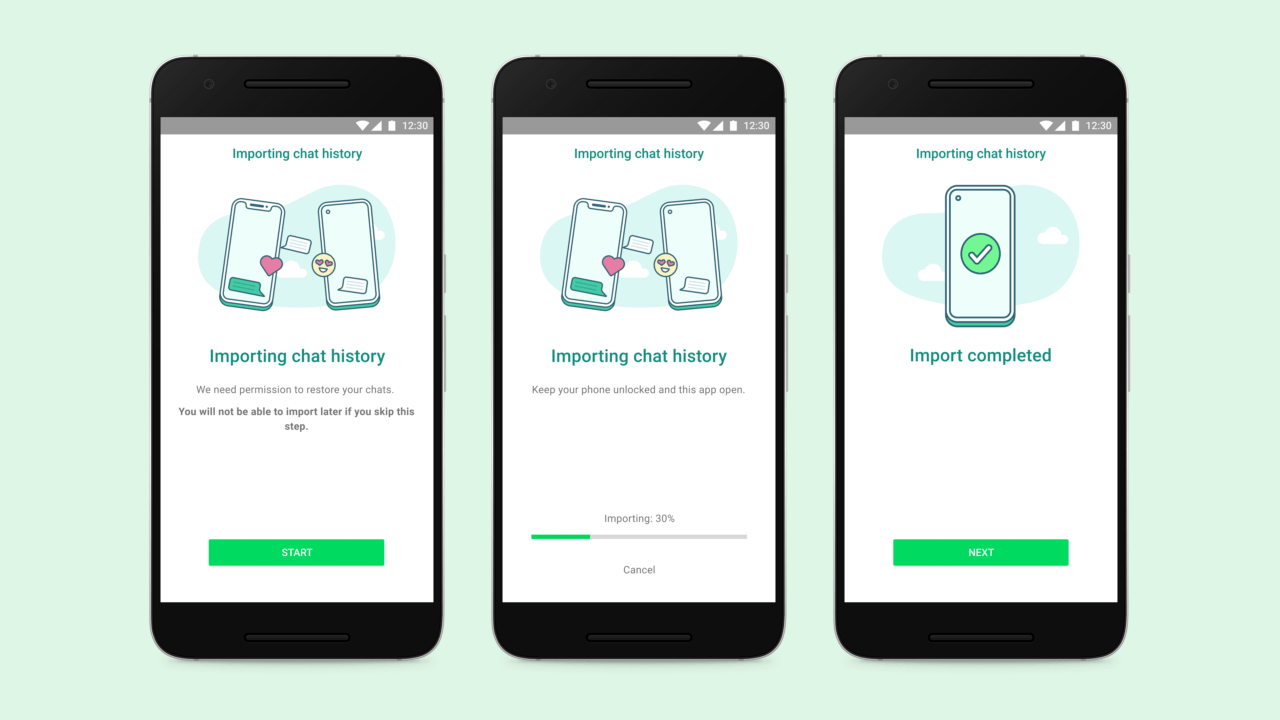
Jak przenieść WhatsApp na nowy telefon Samsung?
- Załącz urządzenie Samsung, a w momencie pojawienia się komunikatu, połącz je kablem z iPhonem.
- Uruchom aplikację SmartSwitch i postępuj zgodnie z wyświetlanymi polecaniami,
- Gdy na Samsungu pojawi się kod QR, zeskanuj go za pomocą swojego iPhone’a,
- Przyciśnij „Rozpocznij” na smartfonie od Apple i poczekaj, aż proces się zakończy,
- Wróć do swojego nowego telefonu i kontynuuj jego konfigurację,
- Otwórz aplikację WhatsApp i zaloguj się przy użyciu tego samego numeru telefonu, jaki był używany w tym komunikatorze na wcześniejszym urządzeniu,
- W momencie pojawienia się komunikatu na WhatsApp, kliknij „Importuj”, a następnie poczekaj na ukończenie procesu.
- Po finalizacji przenoszenia danych, wyświetli się lista prowadzonych wcześniej czatów w aplikacji WhatsApp.
Jak przenieść WhatsApp na nowy telefon iPhone?
Wcześniej korzystałeś z urządzenia z system Android, a Twoje nowe urządzenie jest wyposażone w oprogramowanie iOS? Sprawdź, jak przenieść WhatsApp na nowy telefon. W tym celu potrzebne będą:
- Stary telefon:
- z systemem operacyjnym Android Lolipop, Android 5 lub nowszym,
- Aplikacja WhatsApp w wersji 2.22.7.74 lub nowszej,
- Aplikacja „Przenieś do iOS”.
- Nowy telefon:
- System iOS 15.5 lub nowszy,
- Musi być nowy lub przywrócony do ustawień fabrycznych.
- Obydwa telefony muszą być:
- Podpięte do zasilania,
- W tej samej sieci Wi-Fi
- Telefon z Androidem może być połączony z hotspotem iPhone’a.
- Ten sam numer telefonu, jaki był używany w aplikacji WhatsApp na wcześniejszym urządzeniu.

Jak przenieść WhatsApp na nowy telefon?
- Na telefonie z Androidem otwórz aplikację „Przenieś do iOS” i postępuj według wyświetlanych poleceń.
- Gdy na iPhone pojawi się kod, przepisz go w odpowiednim momencie do urządzenia Android.
- Przyciśnij „Kontynuuj”, podążaj dalej za instrukcjami.
- Wybierz opcję WhatsApp na ekranie „Przenoszenie danych”.
- Naciśnij przycisk „Rozpocznij” i poczekaj aż WhatsApp, przygotuje dane do przesłania. Proces ten zakończy się, gdy aplikacja Cię wyloguje.
- Dotknij „Dalej”, w celu powrotu do aplikacji „Przenieś do iOS”.
- Na iPhone:
- Zainstaluj najnowszą wersję aplikacji WhatsApp z App Store (sprawdź, jak zainstalować WhatsApp).
- Zaloguj się na ten sam numer telefonu, jaki był używany w aplikacji WhatsApp na poprzednim urządzeniu.
- Przyciśnij „Rozpocznij”, w momencie pojawienia się komunikatu oraz poczekaj na zakończenie procesu przenoszenia danych na WhatsApp.
- Po finalizacji przenoszenia wyświetli się lista prowadzonych wcześniej czatów.
Warto również wiedzieć, że przeniesione dane z WhatsApp nie trafiają bezpośrednio do chmury iCloud, trzeba więc utworzyć kopię zapasową na swoim iPhonie. Oprócz tego na starym telefonie z systemem Android pozostaną zapisane informacje, więc aby się ich pozbyć, musisz usunąć WhatsApp lub wszystkie dane z telefonu.
Jak przenieść WhatsApp na nowy telefon? Podsumowanie
Mamy nadzieję, że już wiesz, jak przenieść WhatsApp na nowy telefon, ale w tym miejscu warto jednak przypomnieć najważniejsze kwestie. Przenoszenie danych na WhatsApp musi mieć miejsce na ten sam numer telefonu. Podczas zmiany oprogramowania, wymagane jest od użytkownika wykonanie większej ilości kroków. Niestety nie ma możliwości przeniesienia wszystkich danych z WhatsApp, a konkretniej nie przeniesiesz: historii połączeń oraz nazwy konta.
Dodatkowo podczas procesu przenoszenia danych WhatsApp czasem wymaga podłączenia urządzeń do ładowania lub połączenia ze sobą dwóch telefonów. Warto, więc mieć wcześniej przygotowane, odpowiednie przewody. Należy również podkreślić, że przenoszenie kontaktów i innych danych z WhatsApp, nie powoduje ich automatycznego usunięcia z poprzedniego telefonu. Zatem, zanim pozbędziesz się starego sprzętu, usuń wszystkie dane z WhatsApp oraz innych aplikacji, przywracając je do ustawień fabrycznych.